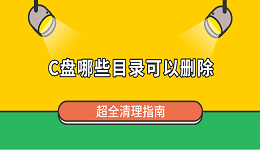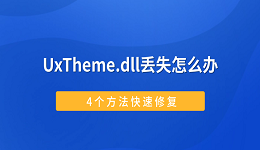在使用Win11电脑系统时,打开程序或游戏时常会提示“缺少DLL文件”,导致软件无法运行或系统不稳定。DLL是存放程序公共函数的重要文件,缺失或损坏会报错。今天就教大家一键修复电脑DLL缺失的方法。

一、DLL文件是什么?
DLL即动态链接库,是Windows系统中用于存放程序公共函数和资源的文件。许多软件在运行时需要调用对应的DLL文件,如果文件缺失,就会出现报错,导致软件无法打开。
常见DLL文件有:
msvcp140.dll:Microsoft Visual C++运行库相关
d3dx9_43.dll:DirectX相关文件
vcruntime140.dll:VC++运行库文件
缺失这些文件时,往往会看到类似提示:“无法启动程序,因为计算机中缺少xxx.dll。尝试重新安装该程序以解决此问题。”
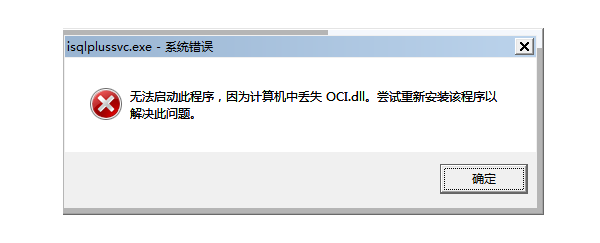
三、Win11缺少dll文件的解决方法
方法1:使用“星空运行库修复大师”一键修复
对于大多数用户,最简单的方法就是使用“星空运行库修复大师”修复工具,它可以快速检测和修复系统缺失或损坏的运行库、DLL文件和DirectX组件,操作简单、安全高效。
使用方法:
1、点击下方按钮,下载“星空运行库修复大师”到电脑上。

 好评率97%
好评率97%  下载次数:4904926
下载次数:4904926 2、打开软件,选择“点击扫描”,软件会自动扫描系统缺失的DLL文件。
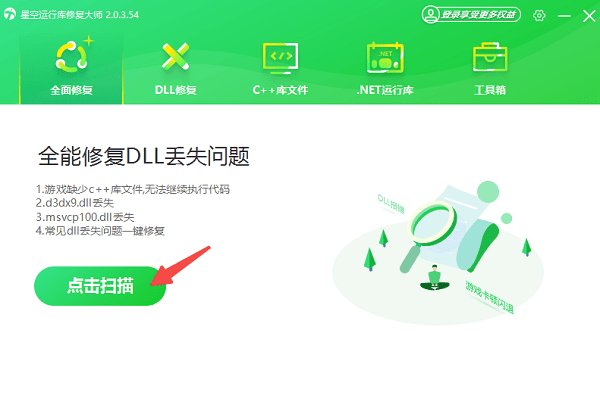
3、随后点击“立即修复”,将快速修复VC++运行库文件、DirectX报错、DLL、.NET Framework等系统重要文件。

4、修复完成后重启电脑,相关程序即可正常运行。
方法2:使用系统自带工具修复
1、按 Win + S 快捷键 → 搜索“命令提示符” → 右键以管理员身份运行。
2、输入 sfc /scannow ,并按回车键。
3、系统会自动扫描并修复缺失或损坏的DLL文件。
4、修复完成后,再输入 DISM /Online /Cleanup-Image /RestoreHealth,按回车。

5、等待系统扫描并修复损坏文件,这一步通常比SFC更彻底。
方法3:手动下载DLL文件
1、访问软件或微软网站,下载缺失的DLL文件。
2、将DLL文件放入程序安装目录,或者系统目录:
C:\Windows\System32(32位系统)
C:\Windows\SysWOW64(64位系统)
3、打开管理员命令提示符,输入 regsvr32 文件名.dll (如regsvr32 msvcp140.dll),注册DLL即可。
此方法不建议新手尝试,需要避免从不明网站下载DLL文件,以免感染病毒。安装查找也比较繁琐,一不小心就容易出现安装失败。
电脑缺少DLL文件是一个常见的问题。对于大多数用户或不熟悉手动操作的人来说,推荐直接使用“星空运行库修复大师”,简单、快速、安全,能保证Win11系统和软件稳定运行,彻底解决DLL缺失带来的困扰。